Slevy 1 000 Kč, 2 000 Kč a 3 000 Kč na všechno!
Kouzlo Vánoc nekončí!

Nový notebook nebo stolní počítač vám přijde v krabici a vy si možná říkáte "Tak a co teď s tím?". Nemusíte se bát, zprovoznění nového počítače od HP je velmi jednoduché a zvládne to každý. Řešíme to každý den a víme jak na to.
Notebook stačí pouze vybalit z krabice a dát na stůl. Stolní PC bude vyžadovat více práce, je potřeba připojit klávesnici, myš a monitor a případně síťový kabel s internetem. Pokud si nebudete vědět rady, tak v krabici je vždy přiložený návod, který je snadno pochopitelný. Napájecí kabel připojujte až jako poslední.
| TIP: Před prací s elektronikou se doporučuje zbavit se statické elektřiny - třeba se dotkněte radiátoru od topení. |
Počítač doporučujeme umístit na místo blízko elektrické zásuvky a ne naproti oknu.
Připojte napájecí adaptér k počítači nebo notebooku a do zásuvky. Ujistěte se, že jste připojili správný adaptér pro váš model počítače nebo notebooku.
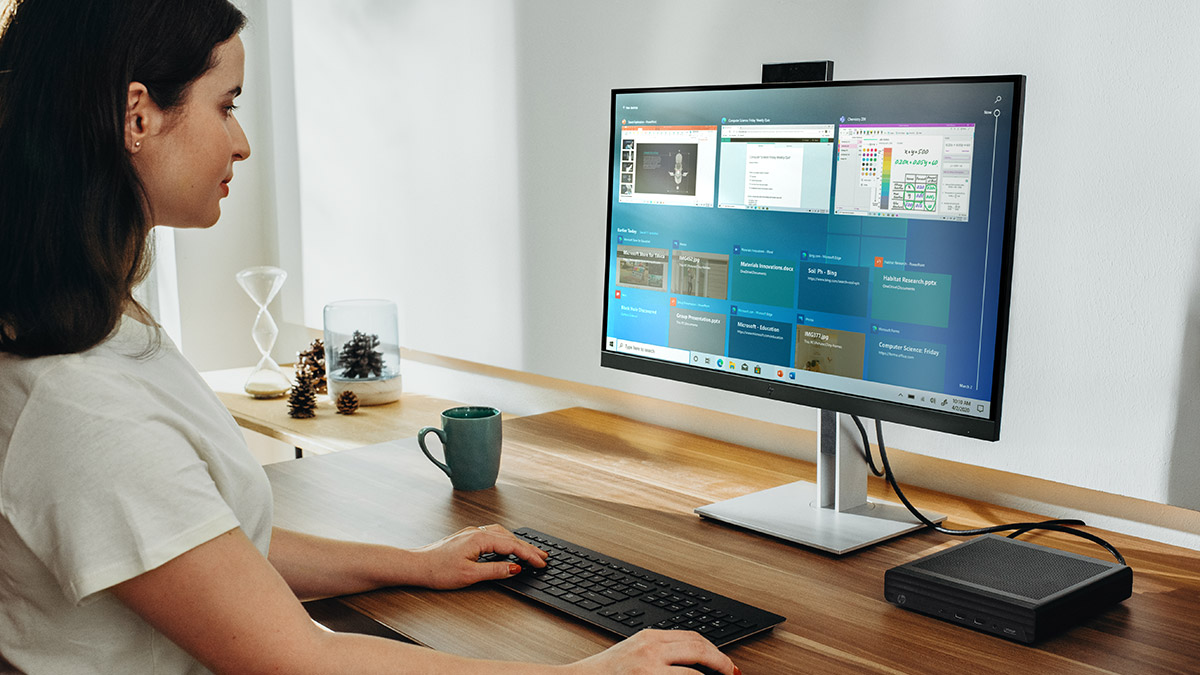
| ČTĚTE TAKÉ: |
Nyní můžete zapnout počítač nebo notebook. Obvykle se zapne stisknutím tlačítka POWER. Na displeji notebooku nebo na monitoru byste měli vidět aktivitu.
Po zapnutí počítače nebo notebooku se vám ukáže obrazovka s informacemi, které je třeba zadat nastavit, jako je jazyk, časové pásmo a připojení k internetu. Postupujte podle pokynů na displeji a vyplňte potřebné údaje.
Pokud používáte operační systém Windows a nemáte ještě účet Microsoft, budete vyzváni k vytvoření nového účtu. Tento účet je potřebný pro přihlášení k operačnímu systému a také pro stahování aplikací a her z obchodu Windows.
Po dokončení nastavení se vám zobrazí plocha operačního systému. Než začnete používat nový počítač nebo notebook, je důležité nainstalovat aktualizace operačního systému. Počítač nebo notebook obvykle nabídne aktualizace ihned po prvním spuštění.
| TIP: Je důležité nechat si průběžně aktualizovat operační systém, když to potřebuje. Aby váš počítač nebo notebook byl bezpečný a aby se zlepšila jeho výkonnost. |
Bezpečnostní software, jako je antivirový program, je důležitou součástí správného fungování počítače nebo notebooku. Pokud váš počítač nebo notebook již má předinstalovaný antivirový program, můžete tento krok přeskočit.
| TIP: Pokud hledáte spolehlivý a snadno použitelný antivirový program, můžeme vám doporučit Microsoft Defender. Tento program je výchozím antivirovým řešením a poskytuje ochranu proti virům, spyware, ransomware a dalším typům škodlivého softwaru. Je k dispozici zdarma, funguje od prvního spuštění a není nutné instalovat žádný další software. |
| ČTĚTE TAKÉ: |
Pokud však nemáte antivirový program nebo si přejete použít jiný antivirový program, můžete nainstalovat jeden z mnoha dostupných antivirových programů. Existuje mnoho bezplatných i placených antivirových programů, a proto byste měli vybrat ten, který nejlépe vyhovuje vašim potřebám a preferencí
Nakonec si můžete nainstalovat potřebný software, jako jsou programy pro úpravu fotografií nebo kancelářské aplikace nebo vaše oblíbené hry.
S těmito kroky byste měli mít svůj nový počítač nebo notebook úspěšně spuštěný a připravený k použití.
Pokud si s čímkoli nevíte rady, rádi vám pomůžeme na naší zákaznické lince 728 707 709 (Po-Pá: 9-17 hod) nebo v naší prodejně HPmarket Store, kde vám osobně s prvním spuštěním pomůžeme.
 Čtyři specialisté na HP techniku
Čtyři specialisté na HP techniku



